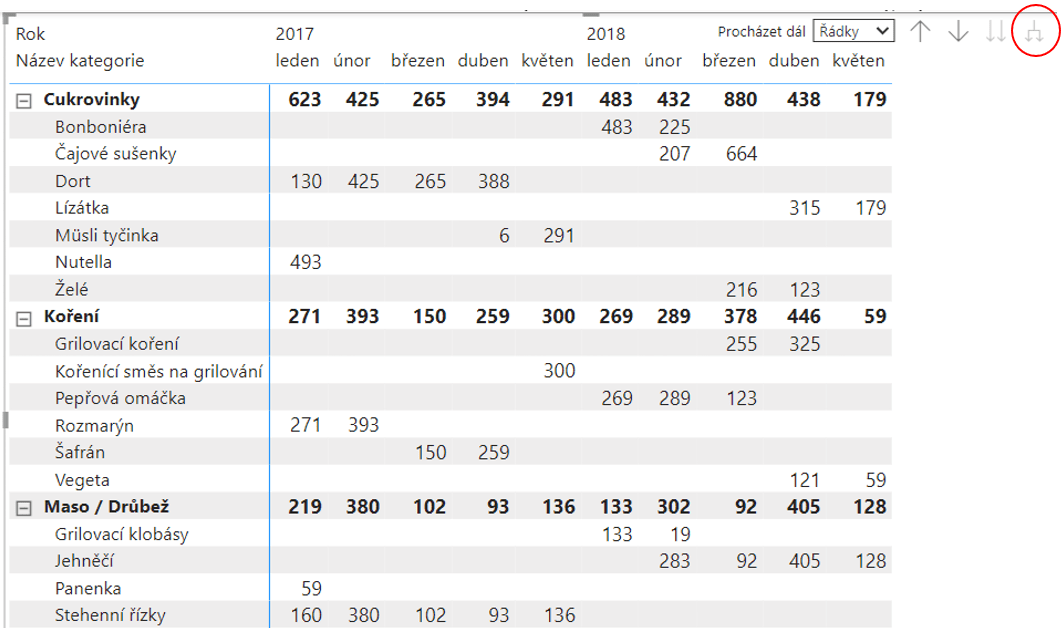Vizuály v Power BI jsou často klikací, dají se procházet. Představme si, jak na to!
Některé vizuály umožňují procházení dat. Procházení dat je možné vhodně představit na vizuálu jménem matice. Aby bylo možné vizuál procházet, je potřeba mít v alespoň jednom z polí Řádky nebo Sloupce minimálně 2 položky – viz červený obdélník. Pro ukázku jsou v poli Řádky položky Název kategorie a Název výrobku. V poli Sloupce je časová hierarchie Rok, Měsíc, Den. K procházení dat slouží horní panel Procházet dál (viz červený ovál), který obsahuje několik ikon:
- rozbalovací panel na výběr procházení řádků či sloupců
- šipku směřující vzhůru – procházet k souhrnným datům
- šipku směřující dolů – zapnutí procházení hierarchie
- dvojitou šipku dolů – další úroveň v hierarchii
- rozdvojenou šipku dolů – rozbalit vše o úroveň dolů v hierarchii
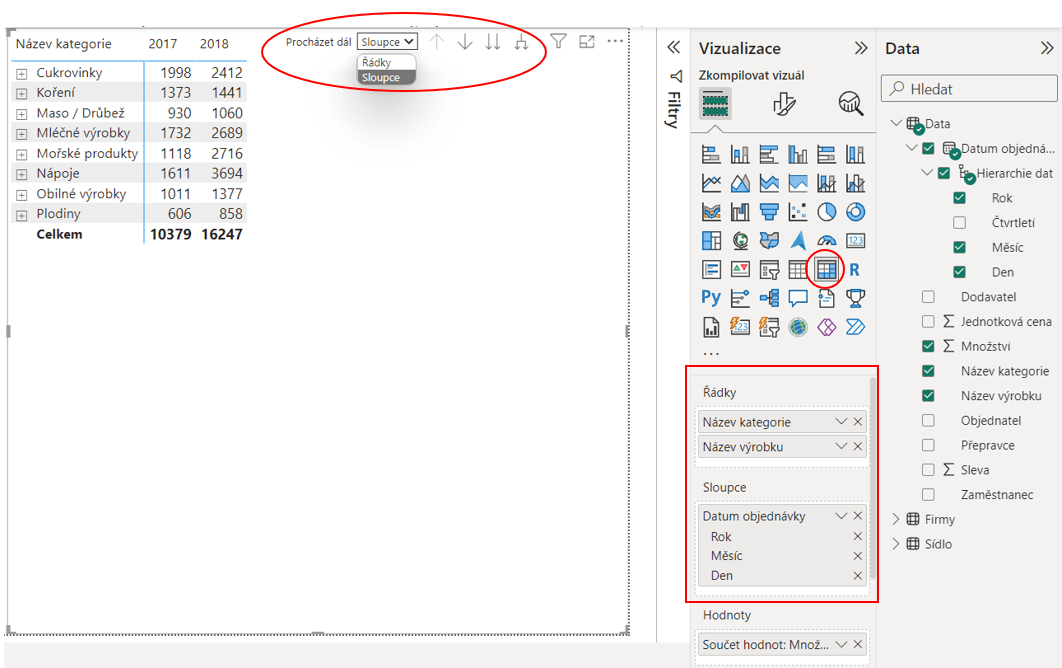
Dále si představme procházení časové hierarchie, která je umístěná v poli sloupce. Kliknutím je možné aktivovat procházení k podrobnostem. Jednoduchá šipka dolů zčerná.
Pak stačí vybrat daný rok ve vizuálu a dostat se na úroveň měsíců vybraného roku (v ukázce leden – květen roku 2017).
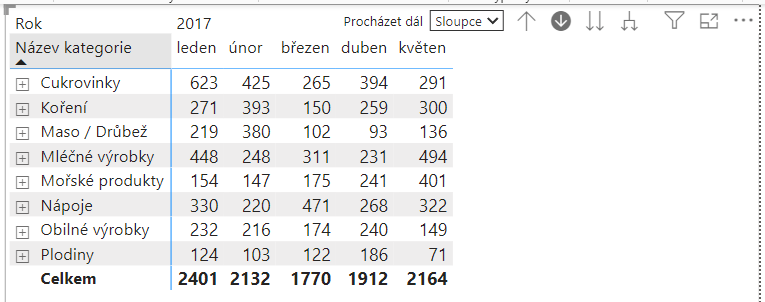
Návrat zpět je možné šipkou nahoru – Procházet k souhrnným datům.
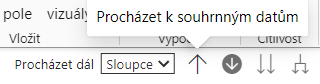
Dvojitá šipka dolů rozbalí data na úroveň měsíců tak, že se objeví souhrnná data pro leden 2017 a leden 2018 v prvním sloupci, data pro únor 2017 a únor 2018 v druhém sloupci atp.
První číselná hodnota v ukázce: 1106 (Cukrovinky – leden) = 623 (Cukrovinky – 2017 – leden) + 483 (Cukrovinky – 2018 – leden)
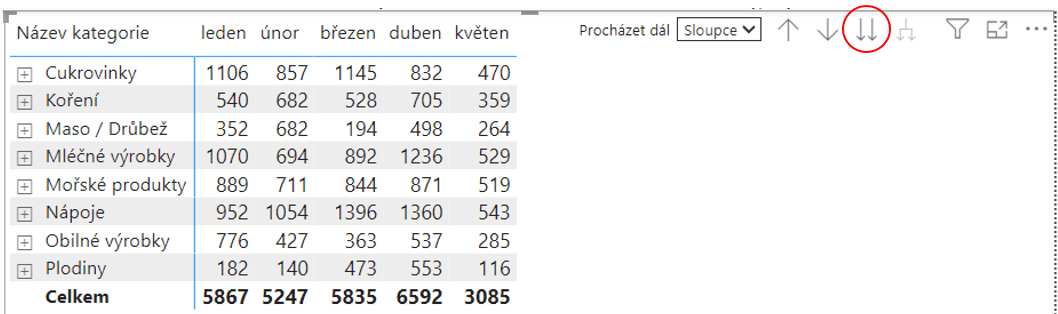
Rozdvojená šipka směřující dolů rozbalí data roků i měsíců. Vidíme všechny měsíce a všechny roky vedle sebe. Oproti předchozímu případu vidíme hodnoty 623 a 483 zvlášť.
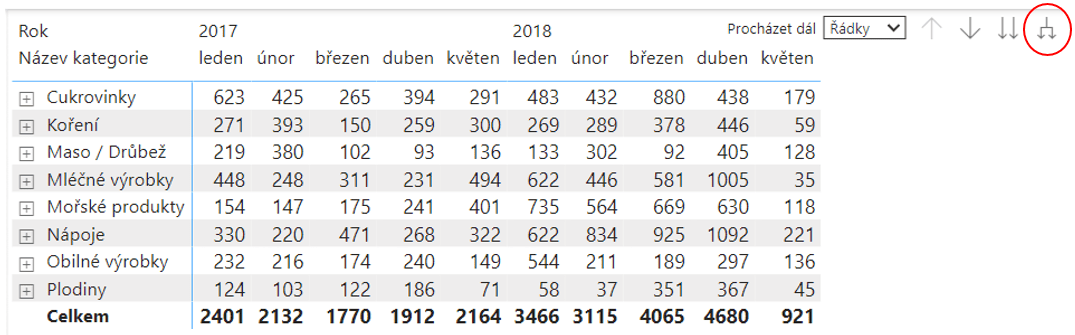
Stejným způsobem funguje i procházení řádků. Po kliknutí na rozdvojenou šipku vidíme Úroveň kategorie výrobku i jméno výrobku.